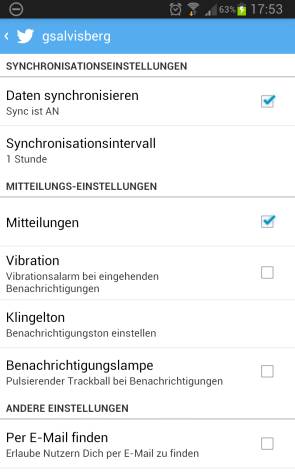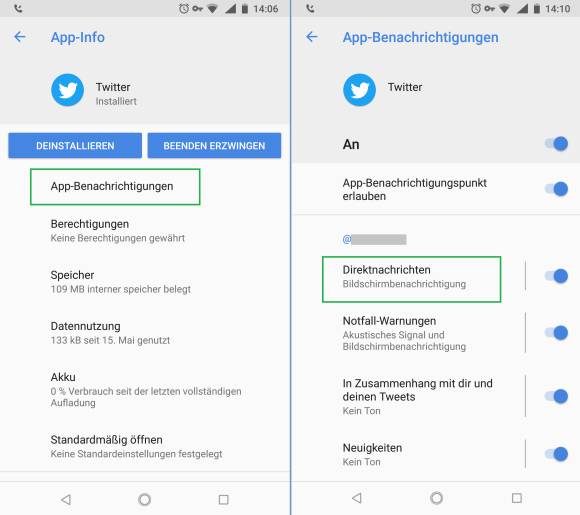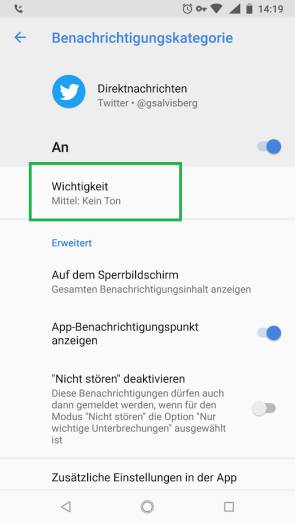Tipps & Tricks
22.05.2018, 06:00 Uhr
Android: App-Benachrichtigungen bändigen – z.B. Twitter
Messenger- und Social-Media-Apps für Android nerven einen mit allerlei Benachrichtigungen. Wie stoppt man das dauernde Vibrieren und Bimmeln oder reduziert es aufs Nötigste? Wir zeigen es am Beispiel von Twitter.
Lösung: In der früheren Twitter-App für Android liessen sich Benachrichtigungen noch allesamt in der App selbst einstellen. Man öffnete in der Twitter-App die Einstellungen und tippte auf den Account-Namen. Da liessen sich die Benachrichtigungen auf den ersten Blick nur generell ein- oder ausschalten. Tippte man nicht aufs Ankreuzkästchen hinter «Mitteilungen», sondern direkt auf den Begriff Mitteilungen, fand man sich im gesuchten Einstellungsdialog. Hier konnte man recht genau festlegen, welche Benachrichtigungen Twitter Ihnen servieren soll – und in welcher Form.
Inzwischen hat sich einiges geändert. Die Twitter-App selbst bietet nach dem Tippen aufs Profilbild, gefolgt von Einstellungen und Datenschutz/Bildschirm und Ton zwar noch ein Häkchen für Soundeffekte. Dies abzuschalten reicht aber nicht – zumindest nicht auf einem neuen Nokia-Gerät mit reinem Android. Twitter stört bei Direktnachrichten und vielen unwichtigen Dingen weiterhin.
Wer das Bimmel- und Vibrierverhalten mancher Apps genauer steuern will, muss anderswo ansetzen.
Die Benachrichtigungszentrale
Öffnen Sie die Android-eigene Einstellungen-App und gehen Sie darin zu Apps & Benachrichtigungen. Unter «Kürzlich geöffnete Apps» sollte Twitter (oder die andere betroffene App) schon zu sehen sein. Tippen Sie diese an. Unterhalb der prominenten Knöpfe «Deinstallieren» und «Beenden erzwingen» finden Sie auch den Punkt App-Benachrichtigungen.
Tippen Sie diesen an, landen Sie bei einer Liste von Benachrichtigungselementen. Auch hier haben Sie zunächst nur die Kippschalter für generelles Ein- oder Ausschalten einzelner Nachrichtenkategorien. Vielen Nutzern reicht dies allerdings nicht. Tippen Sie aber einmal direkt auf einen der Kategorie-Namen, zum Beispiel im Falle von Twitter auf Direktnachrichten. Damit öffnen Sie weitere Steuerelemente. Tippen Sie beispielsweise auf Wichtigkeit, können Sie festlegen, wie wichtig die jeweilige Kategorie ist und ob das Gerät Ihnen diese Nachrichten ohne Ton oder überhaupt nicht melden soll. Bei den meisten Punkten dürfte Kein Ton die passende Einstellung sein.
Kommentare
Es sind keine Kommentare vorhanden.